我的iPad上有很多照片,但是我的存储空间几乎已满。 我可以将一些照片备份到我的iCloud吗? 我想在iPad上获得更多空间。”
当您使用iPad娱乐或做办公室工作时,您可能还需要备份重要数据。 无论您为什么备份iPad以获得更多存储空间或仅复制重要信息,都将需要Apple iCloud提供的免费工具。 那么问题是如何将iPad备份到iCloud? 如何查看iCloud备份文件? 继续阅读以获得自己的答案。

将iPad备份到iCloud
iCloud仅为您提供5 GB的可用空间来存储iPad数据,因此您需要仔细将iPad备份到iCloud以获得重要数据。 然后,您可以将iPad手动备份到iCloud。
1使您的iPad连接Wi-Fi网络。
2转到“设置”>向下滚动,然后依次点击“ iCloud”>“存储和备份”>“ iCloud Backup”>单击“立即备份”。
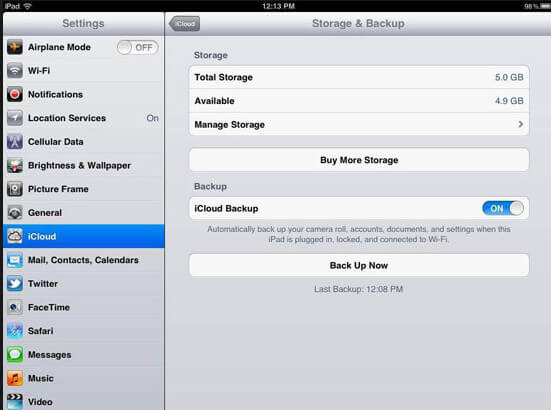
1将您的iPad连接到Wi-Fi网络。
2转到“设置”>向下滚动,然后点击“ iCloud”>点击“存储和备份”>将“ iCloud备份”滑动到开启。

以上两种方式将备份默认数据(1.照片,视频,铃声,应用程序数据,iMessages,健康数据,homekit配置,主屏幕,应用程序组织,设备设置,音乐,电影,电视节目,书籍和应用程序)到iCloud。 如果要备份更多,则可以将数据切换滑动到“开”。
转到“设置”>“ iCloud”以查找您也要备份到iCloud的数据类型,然后将其滑动到“开”。
在这里,您可以轻松地将邮件,联系人,日历,提醒,书签,便笺,照片流以及文档和数据备份到iCloud。
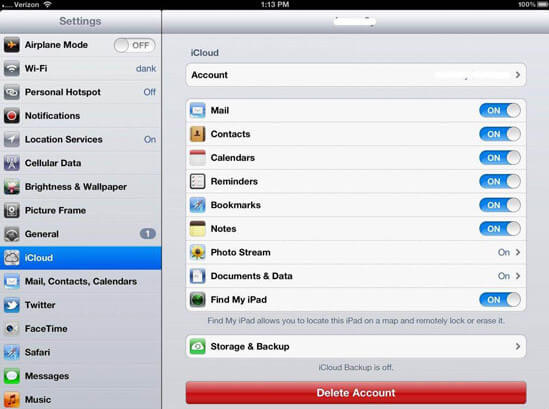
您可以检查进度并确认iCloud是否已备份完成。 转到“设置”>“ iCloud”>“存储和备份”>“ iCloud Backup”。 在“立即备份”下,您将看到上次备份的日期和时间。
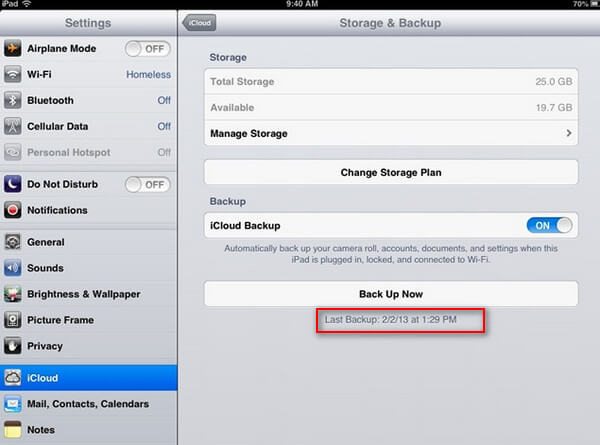
以上方法重点介绍了将iPad备份到iCloud的方法。 成功完成备份后,您可以在iCloud上查看iPad备份。
iCloud为您提供了两种查看iPad备份的方式。 iCloud控制面板和iCloud Web。
1将iCloud下载到计算机上的Windows或Mac上,安装并运行它。
2使用Apple ID和密码登录您的iCloud帐户。
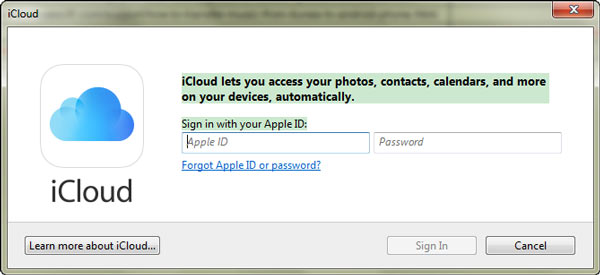
3登录iCloud后,您将看到照片,然后单击“选项”以打开该文件夹,提示您访问iPad备份照片。 这些照片并非全部来自iPad,它们仅来自“我的照片流”和“照片共享”。

如果您想在iCloud上查看更多iPad数据,只需访问 www.icloud.com
1在MyCAD中点击 软件更新 www.icloud.com,然后登录。
2单击一种数据类型以在线查看。 在这里,您可以在iCloud上查看邮件,联系人,日历,照片,便笺,提醒等。

通过以上方式,您会发现仅允许您查看和下载iPad备份的一部分。 但是,如果要在iCloud上下载所有iPad bakup,该怎么办? 答案是使用FoneLab- iPhone数据恢复.
1在计算机上运行此软件,然后单击“ iPhone数据恢复”>“从iCloud备份文件恢复”。

2登录您的iCloud帐户,以使用iCloud帐户访问所有备份文件。 找到您需要“下载”的iPad备份。

3选择要查看或下载的数据类型>“下一步”,开始扫描iCloud备份。
扫描后,您将可以预览复选标记,然后单击“恢复”将iPad备份从iCloud下载到您的计算机。
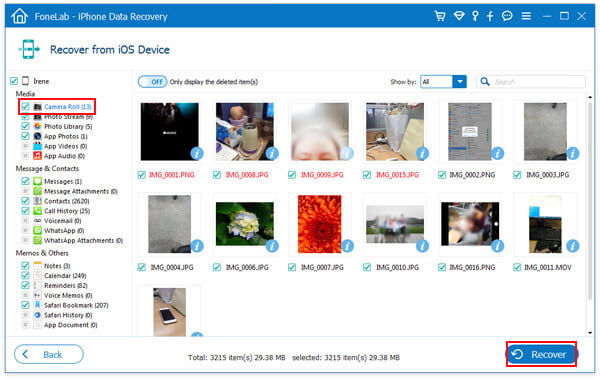
容易吧? 阅读此页面后,将是一个很好的iCloud大师,可以将iPad备份到iCloud。
扩展阅读:将iPad备份到iCloud之后,可能需要此页面来帮助您 从iCloud恢复.